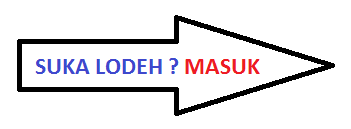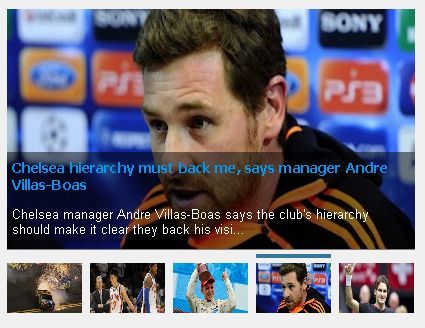1.
Restart
Komputer jika kondisi Komputer anda dalam keadaan mentok di posisi login
password. Namun jika komputer dalam keadaan mati, maka tinggal nyalakan saja.
2.
Untuk masuk
ke Safe Mode, tekan F8 saat windows
booting.
3.
Kemudian
pililah “Repair Your Computer”.
4.
Saat tampilan
dari “Repair Your Computer” terbuka,
klik Open Command Prompt.
5.
Kemudian
Ketikkan “net user administrator
/active:yes” tanpa tanda kutip.
6.
Muncullah
pesan yang berisikan “the command active
successfully”
7.
Setelah itu
ketikkan lagi pada jendela Command Prompt “net
user administrator password” tanpa tanda
kutip.
NB: Ganti kata passwordsesuka kalian.
8.
Setelah itu
tutup Command Prompt anda.
Setelah anda melakukan langkah 1 – 8 kemudian restart Komputer anda. Maka
password login akan tergantikan dengan password yang baru. Sembuhlah cenat
cenut di kepala anda..
SELAMAT MENCOBA...
BERIKUT PERINTAH YANG DI PAKAI :
·
Safe Mode
·
Repair Your Computer
·
Open Command Prompt
·
net user administrator /active:yes
- net
user administrator password
Cara lainya1) Folder system32 temukan file cmd (Command Prompt), gandakan file tersebut dengan cara copy paste di folder sama, hingga akan muncul duplikat cmd bernama cmd-Copy , rename cmd-Copy tersebut menjadi sethc
2) Windows otomatis terestar, dan anda kemudian di hadapkan pada login screen dengan windows yang terkunci tekan tombol Shift 5x dengan cepat
3)muncul CMD kemudian ketik
·
net user administrator /active:yes
- net
user administrator password
nb: administrator dideduaikan user yang mau dirubah, kemudian password adlh pasword baru
hal ini bisa dilakukan di dualboot windows&linux, atau pakai usb linux bootable.
nb: administrator dideduaikan user yang mau dirubah, kemudian password adlh pasword baru
hal ini bisa dilakukan di dualboot windows&linux, atau pakai usb linux bootable.